บทความนี้สร้างขึ้นโดยใช้ซอฟต์แวร์แปลภาษา
วิธีการย้ายข้อมูลจาก Mailchimp ไปยัง Pipedrive คืออะไร?
บางครั้งคุณต้องการโอนข้อมูลจากโปรแกรมต่าง ๆ ไปยังบัญชี Pipedrive ของคุณ หากคุณมีข้อมูลติดต่อจาก Mailchimp ที่คุณต้องการย้ายมา Pipedrive คู่มือต่อไปนี้เป็นของคุณ
ส่งออกข้อมูลจาก Mailchimp
ในบัญชี Mailchimp ของคุณ ไปที่ "ทุกคนติดต่อ" ใต้เมนู กลุ่มเป้าหมาย จากนั้นเลือกส่วนที่ต้องการส่งออก จากนั้นคลิก "ส่งออกส่วน"
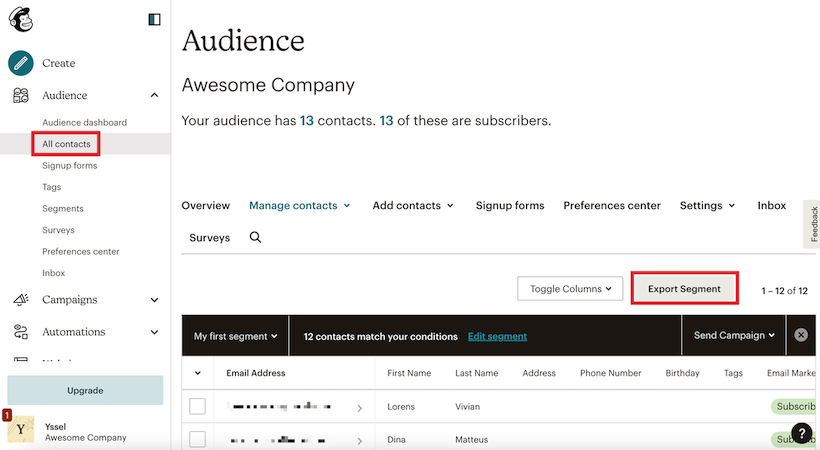
เมื่อ Mailchimp ส่งออกส่วนของคุณแล้ว หน้าต่างติดต่อของคุณจะรีโหลด แสดงประวัติการส่งออกของคุณ จากนั้นคุณสามารถคลิก "ส่งออกเป็น CSV" เพื่อดาวน์โหลดรายการของคุณ
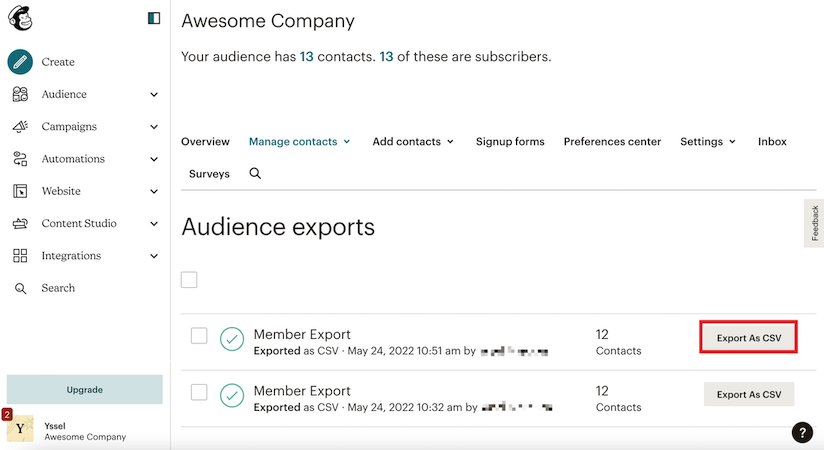
นำเข้าข้อมูล Mailchimp ไปยัง Pipedrive
ตอนนี้หลังจากข้อมูลถูกส่งออกจาก Mailchimp เข้าสู่รูปแบบ CSV แล้ว คุณสามารถนำมานำเข้า Pipedrive ได้โดยง่าย
ก่อนที่คุณจะนำเข้าข้อมูลของคุณ เราขอแนะนำให้อ่านเพิ่มเติมเกี่ยวกับ ติดต่อทางการตลาด ใน บทความนี้ ติดต่อทางการตลาดใน Pipedrive คือติดต่อที่เลือกได้ทำการยินยอมให้เริ่มรับการสื่อสารทางการตลาดจากคุณ
เพื่อนำเข้าข้อมูล Mailchimp ของคุณ:
- ไปที่ “...” (เพิ่มเติม) > นำเข้าข้อมูล > จากสเปรดชีต คลิก “อัปโหลดไฟล์” และเลือกไฟล์สเปรดชีตของ Mailchimp ที่คุณต้องการนำเข้า.
- แมพ คอลัมน์ของสเปรดชีตของคุณให้ตรงกับ ฟิลด์ใน Pipedrive.
- หากจำเป็นให้สร้าง ฟิลด์ที่กำหนดเอง ระหว่างกระบวนการนำเข้า.

- คลิก “ถัดไป” และ “เริ่มนำเข้า”.
- หากคุณมีปัญหาใดๆ ในการนำเข้า คุณสามารถดาวน์โหลด ไฟล์สเกิป และตรวจสอบเหตุผลที่รายการของคุณถูกข้ามไป. เรียนรู้เพิ่มเติมเกี่ยวกับไฟล์สเกิปและข้อผิดพลาดใน บทความนี้.
โปรดตรวจสอบว่าข้อมูลสเปรดชีตของคุณจัดอง่ายเพื่อตรงกับข้อมูลของ Pipedrive คุณสามารถเรียนรู้เพิ่มเติมเกี่ยวกับการนำเข้าข้อมูลเข้า Pipedrive ที่นี่ และวิธีการจัดอง่างข้อมูลของเราใน บทความนี้.
บทความนี้เป็นประโยชน์หรือไม่
ใช่
ไม่